pads小技巧1
PADS应用技巧

PADS新手的一点心得和技巧偶是PADS的新手,原来一直用protel。
花了四天时间第一次用PADS2005画了一块大板子,开始确实有很多感觉不方便不熟悉的地方。
现在算是入门了,也总结了一些经验和技巧。
希望对PADS的新手能有所帮助。
1.布局时飞线(鼠线,connection)的处理。
Layout的缺省设置并不是让飞线最短化。
一开始布元件时,飞线实在是密如蛛网,晕头转向。
Tools\length minimization (CRTL+M) 也没有用,硬着头皮在缺省设置下完成了元件布局。
几欲faint。
后来才发现其实没有设置好。
正确或者说方便的设置应该是让飞线最短并且在移动中始终最短。
Setup\design rules\default rules\routing\ topology type\minimize这样在按CTRL+M,很多飞线就消失了,也就最短了另外,很多飞线其实是地线。
可以把地线的飞线先hide起来。
并把地线的net设置成比较特殊的颜色。
这样就布局就方便多了。
View\nets\ 选在左边net list 选GND net,加到右边view list。
在右边选GND,下面view unroute details 选none,在左边颜色中选一个颜色。
这样地线的飞线就hide起来了,并且是同一种颜色。
当然这里要小心信号地和power地要分开先。
这样的设置布局起来就方便多了。
早知道就好,ft。
2.改全部元件的字体属性。
和protel一样,这个是可以一次全部改成相同的属性的。
单击鼠标右键,选select components, 再单击右键,选select all (CTRL+A)。
再单击右键,选query/modify (CTRL+Q),part outline width 输入想要的宽度,下面选label,选Ref. Des. Press the big button under it. 弹出新窗口,input the value you want at size and width. Press OK. Then the size, width , even the part outline width are same. 有点麻烦。
PADS应用技巧
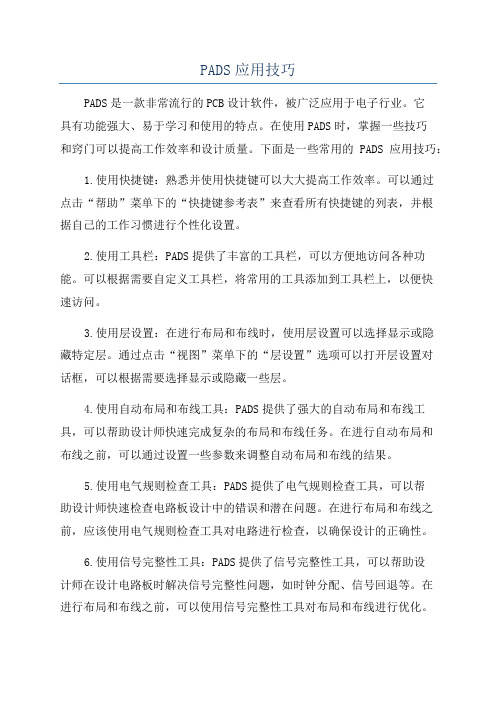
PADS应用技巧PADS是一款非常流行的PCB设计软件,被广泛应用于电子行业。
它具有功能强大、易于学习和使用的特点。
在使用PADS时,掌握一些技巧和窍门可以提高工作效率和设计质量。
下面是一些常用的PADS应用技巧:1.使用快捷键:熟悉并使用快捷键可以大大提高工作效率。
可以通过点击“帮助”菜单下的“快捷键参考表”来查看所有快捷键的列表,并根据自己的工作习惯进行个性化设置。
2.使用工具栏:PADS提供了丰富的工具栏,可以方便地访问各种功能。
可以根据需要自定义工具栏,将常用的工具添加到工具栏上,以便快速访问。
3.使用层设置:在进行布局和布线时,使用层设置可以选择显示或隐藏特定层。
通过点击“视图”菜单下的“层设置”选项可以打开层设置对话框,可以根据需要选择显示或隐藏一些层。
4.使用自动布局和布线工具:PADS提供了强大的自动布局和布线工具,可以帮助设计师快速完成复杂的布局和布线任务。
在进行自动布局和布线之前,可以通过设置一些参数来调整自动布局和布线的结果。
5.使用电气规则检查工具:PADS提供了电气规则检查工具,可以帮助设计师快速检查电路板设计中的错误和潜在问题。
在进行布局和布线之前,应该使用电气规则检查工具对电路进行检查,以确保设计的正确性。
6.使用信号完整性工具:PADS提供了信号完整性工具,可以帮助设计师在设计电路板时解决信号完整性问题,如时钟分配、信号回退等。
在进行布局和布线之前,可以使用信号完整性工具对布局和布线进行优化。
7.使用三维视图:PADS提供了三维视图功能,可以帮助设计师更好地理解电路板的外观和布局。
可以通过点击“视图”菜单下的“三维网架”选项来打开三维视图,可以通过鼠标控制视图的旋转、缩放和移动。
8. 使用导入和导出功能:PADS支持多种文件格式的导入和导出,如Gerber、DXF、PADS ASCII等。
可以通过点击“文件”菜单下的“导入”和“导出”选项来导入和导出文件,以便与其他CAD软件进行交互。
PADS快捷键和技巧大全

PADS快捷键和技巧大全PADS(PowerPCB Advanced Design System)是一款强大的电子设计自动化软件。
它具有丰富的功能和工具,使得电路设计师能够快速而准确地完成电路布局和布线工作。
在使用PADS进行设计时,掌握一些快捷键和技巧可以提高工作效率和准确性。
下面是一些常用的PADS快捷键和技巧,帮助您更好地使用该软件。
1.快捷键:- Ctrl + N:新建设计文件。
- Ctrl + O:打开设计文件。
- Ctrl + S:保存设计文件。
- Ctrl + Z:撤销上一步操作。
- Ctrl + Y:重做。
- Ctrl + C:复制选定的元素。
- Ctrl + V:粘贴元素。
- Ctrl + X:剪切选定的元素。
- Ctrl + A:全选。
- Ctrl + D:删除选定的元素。
- Ctrl + G:对选定元素进行分组。
- Ctrl + U:解除选定元素的分组。
2.利用网格:在设计过程中,利用网格可以使布局和布线更加整齐和对齐。
您可以使用快捷键“G”打开网格设置对话框。
在这里,您可以设置网格的间距和显示选项。
还可以使用快捷键“Ctrl + Shift + G”重新对齐元件。
3.使用箭头和空格键:在布线时,使用箭头键可以调整元件的位置。
使用上箭头键可以向上移动元件,使用右箭头键可以向右移动元件,以此类推。
另外,使用空格键可以旋转元件。
4.使用自动布局工具:PADS提供了一些自动布局工具,可以帮助您布局电路板。
在布线完成后,使用“Tools”菜单中的“AutoRouter”选项可以自动完成布线。
这样可以节省时间和精力,并确保更好的布线质量。
5.使用层功能:PADS支持多层设计。
您可以使用快捷键“L”切换不同的层。
使用“Tab”键可以切换显示层。
使用“+”和“-”键可以放大和缩小显示。
7.使用高级选项:PADS提供了一些高级选项,可以进一步优化设计。
例如,使用快捷键“A”可以添加阵列,使用快捷键“M”可以移动选定元件。
PADS日常使用总结备忘

PADS日常使用总结备忘在日常使用PADS软件的过程中,我总结了以下几点经验和注意事项,以供备忘:1.界面布局:在第一次使用PADS软件时,需要根据个人的使用习惯进行界面布局的调整。
可以将常用的工具栏和快捷键放在易于访问和操作的位置,提高使用效率。
2.工程管理:在进行PCB设计之前,需要先进行工程管理的设置。
设置好工程目录、文件名和版本控制等参数,有助于项目的管理和协作。
3.元件库管理:PADS软件自带了一些常见的元件库,但在实际的设计过程中,可能需要自己创建或引入其他的元件库。
在使用元件库时,需要注意库中元件的正确性和一致性,以避免出现错误。
4.元件的选择和放置:在选择元件时,需要根据设计要求和原理图进行合理的选择。
在进行元件放置时,需要考虑元件之间的相互关系和连接关系,避免出现布线困难或冲突等问题。
6.布局设计:在进行布局设计时,需要考虑到电路板的尺寸、电路板上的固定元件、散热器的位置等因素。
合理的布局设计可以提高电路板的性能和可靠性。
7.布线设计:在进行布线设计时,需要考虑信号线和电源线的走向、长度和间距等。
在布线过程中,需要注意阻抗匹配、电磁兼容和干扰等问题,以确保电路的正常工作。
8.仿真和验证:在完成布线设计后,可以使用PADS软件进行仿真和验证。
通过仿真和验证,可以对电路性能和可靠性进行评估和测试,并对设计进行优化和改进。
9.输出制造文件:在完成设计和验证后,需要将设计文件输出为制造文件。
在输出制造文件时,需要考虑到制造工艺、材料和成本等因素,以便于生产和组装。
10.文档和报告:在整个设计过程中,需要及时记录和整理设计文档和报告。
设计文档和报告可以帮助其他人理解和复现设计,也可以作为参考资料进行修改和改进。
以上是我在日常使用PADS软件过程中总结的一些经验和注意事项,希望对其他使用者有所帮助。
希望通过不断的实践和探索,能够更好地使用PADS软件,并在设计过程中取得良好的效果。
pads操作规范和技巧

本文档一:操良好的板厂、当然,1.1我们需产品,何画了导入网的孔径布局也再根据1.2 标注规不管我请标注请画出版本V1.0本文档主要介绍一:操作规范 良好的操作习惯,板厂、贴片厂的成不同的板子.1了解产品,设计我们需要了解我们产品,我们知道这何画了。
导入网表后,不要的孔径多少,不要布局也没有想象中再根据接口摆放模.2 标注规范,设标注规范:不管我们前期如何请标注出板子的尺请画出拼板图 创建第一介绍pads 操作规范习惯,能够极大的厂的成本。
的板子密度、层数都,设计规则,整体解我们画的产品,是知道这个板子有哪些,不要急于去布局,不要随意去设置想象中的复杂,先摆摆放模块电路,再调,设计规范 期如何去设置原点子的尺寸,标注前pads 操作内容建第一个版本作规范和使用技巧大的方便后期硬件层数都不一样,过,整体布局产品,是机顶盒、路有哪些网络,有哪去布局走线,我们看去设置孔径,最好不杂,先摆放结构件,路,再调整SOC 置原点,板子画完后标注前,设置精度到操作规范和杨启宝用技巧。
期硬件、软件调试样,过孔、BGA 、路由器、还是,有哪些重要的走我们看下是否有最好不要超过构件,再放置OC 位置。
走线时候画完后,务必原点精度到小数点后两规范和技巧 作者杨启宝(Daryl.yang 件调试,测试,也GA 大小都不一样、还是电话机等,要的走线。
积累的否有BGA,最小过3种。
SOC 器件,DDR 线时候优先走重要必原点标在板框左点后两位。
yang)试,也能够方便生不一样,但是设计机等,等我们下次积累的多了,新的,最小的线宽、线距DDR,再将模块电走重要的线,密集板框左下脚板边交时间2018.4.4方便生产,甚至节是设计思想是一样们下次再碰到类似,新的产品就知道、线距多少,最小模块电路相互分开,密集的数据总线板边交叉点。
甚至节省是一样。
到类似的就知道如,最小互分开,据总线。
可以把设计规方便后布局打证美观过孔尽对于接整体来二:使2.1 复制粘但是仍元器件制,可可以把制板要求直设计规范,对于双方便后期走线,也布局打开栅格。
PADS-实用技巧

问题解答?(二)
3.如何中所有 netRemoveOK
问题解答?(三)
4.无法选取PCB器件,
铜…,如何处理? 鼠标任意点取空 白处Filter
检查layer层面是否都已 打开,无勾选的层面将 无法选取此层的所有东 西。
Part Decal/ Part Type (一)
在 PowerPCB的元件库来说,很多人都会混淆一个问题, 就是Part type 和 PartDecal这两个概念。 简单地说,放在 PCB 上面大家看得到的就是Part Decal。Part Type 表示元 件类型,是供导入网络表时对应的。 对于PowerPCB 中元件的制作, Part Type主要有以下一 些方面的东西要注意 : 1.器件定义 此图为标准定义,如发现 2.高度 有不一样的,请与库管理 员确认,确保器件正确性 3.供应商 4.HQ料号 5.Part type 的对应
PCB层面增加/减少
增加
按照各层的功能 命名
不要使用Max Layers功能
点此键会出现层 数定义,如需6层 输入6即可。
减层 减层时需将内层的Tracks,Via,Copper,Lines,Text删干净,在modify 中输入所需层数。
加地孔
后期加via可把gnd显示为空心线或则设
勾选所需要选取的内容。 单独勾选,适合在PCB 中运用框选的操作。
问题解答?(四)
5.如何恢复缺少层? SetupLayer DefinitionEnabe/Disable 勾选缺少层面OK
层面由L8直接到L12,缺 少了L9,L10,L11
问题解答?(五)
6.如何快速查net? a. 键盘输入n XXXX+Enter.被选net会高亮显示。 b.EditFindFind by 7.如何查找PCB中相同的封装? 同上
PADS使用技巧
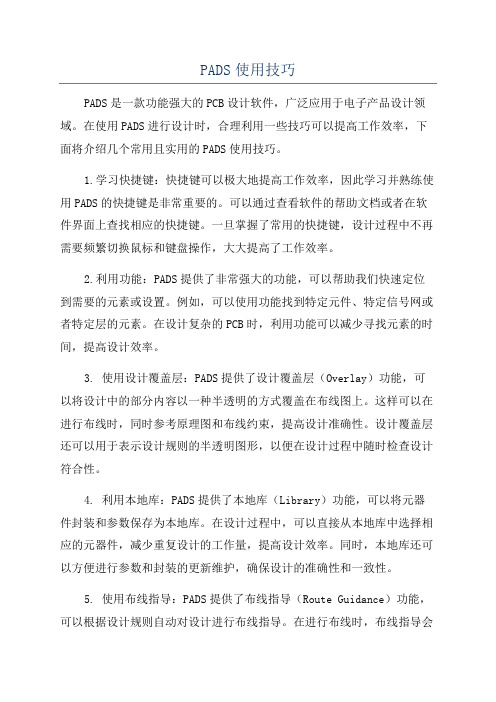
PADS使用技巧PADS是一款功能强大的PCB设计软件,广泛应用于电子产品设计领域。
在使用PADS进行设计时,合理利用一些技巧可以提高工作效率,下面将介绍几个常用且实用的PADS使用技巧。
1.学习快捷键:快捷键可以极大地提高工作效率,因此学习并熟练使用PADS的快捷键是非常重要的。
可以通过查看软件的帮助文档或者在软件界面上查找相应的快捷键。
一旦掌握了常用的快捷键,设计过程中不再需要频繁切换鼠标和键盘操作,大大提高了工作效率。
2.利用功能:PADS提供了非常强大的功能,可以帮助我们快速定位到需要的元素或设置。
例如,可以使用功能找到特定元件、特定信号网或者特定层的元素。
在设计复杂的PCB时,利用功能可以减少寻找元素的时间,提高设计效率。
3. 使用设计覆盖层:PADS提供了设计覆盖层(Overlay)功能,可以将设计中的部分内容以一种半透明的方式覆盖在布线图上。
这样可以在进行布线时,同时参考原理图和布线约束,提高设计准确性。
设计覆盖层还可以用于表示设计规则的半透明图形,以便在设计过程中随时检查设计符合性。
4. 利用本地库:PADS提供了本地库(Library)功能,可以将元器件封装和参数保存为本地库。
在设计过程中,可以直接从本地库中选择相应的元器件,减少重复设计的工作量,提高设计效率。
同时,本地库还可以方便进行参数和封装的更新维护,确保设计的准确性和一致性。
5. 使用布线指导:PADS提供了布线指导(Route Guidance)功能,可以根据设计规则自动对设计进行布线指导。
在进行布线时,布线指导会根据设计规则对线宽、间距、走线方向等进行限制和优化,帮助我们遵循设计规则,提高布线效果。
布线指导还可以进行手动优化,以满足特定的布线要求。
6.利用批量操作:PADS提供了一些批量操作的功能,可以帮助我们同时对多个元素进行相同的操作。
例如,可以通过批量选择和批量修改的功能,一次性对多个元器件或者连线进行相同的修改。
PADS使用技巧和快捷键

PADS使用技巧和快捷键PADS(PowerPCB Advanced Design System)是一款强大的PCB设计软件,它可以帮助工程师快速、高效地设计和布局电路板。
在PADS中,有很多使用技巧和快捷键,可以帮助用户更快更好地完成设计任务。
下面是一些常用的PADS使用技巧和快捷键:1.快速创建器件:在PADS中创建器件非常简单。
只需要在构建菜单中选择"新建封装",然后选择要创建的器件类型,输入器件名称和封装参数,即可快速创建自定义封装。
2. 设计规则检查:在设计过程中,使用设计规则检查功能可以帮助用户查找和解决潜在的设计问题。
使用快捷键Ctrl+D可以快速打开设计规则检查对话框,用户可以在其中选择要检查的规则类型并运行检查。
3. 定位和切换层:在PADS中,使用快捷键F5可以打开层定位对话框,用户可以在其中选择要查看的层和对象类型。
另外,使用快捷键Shift+L可以在不同层之间快速切换。
7. 导入和导出BOM:在PADS中,使用快捷键Ctrl+B可以导出BOM (Bill of Materials)。
用户可以选择要导出的BOM格式,并指定导出文件的路径。
另外,使用快捷键Ctrl+Shift+B可以导入BOM。
8. 快速查找:在PADS中,使用快捷键Ctrl+F可以快速查找分量、线路或其他对象。
用户只需输入要查找的内容,然后PADS会自动定位并突出显示匹配的对象。
11. 更新布局:在PADS中,使用快捷键Ctrl+U可以更新布局。
当用户修改了原理图或器件设置后,可以使用此快捷键将更改应用于布局。
12. 生成3D模型:在PADS中,使用快捷键Ctrl+Shift+M可以生成3D模型。
用户可以选择要生成3D模型的分量,并指定模型的类型和文件路径。
14.自定义快捷键:在PADS中,用户可以根据自己的需求自定义快捷键。
只需要在设置菜单中选择"快捷键设置",然后选择要定义快捷键的命令,并设置相应的快捷键。
PADS快捷键和技巧大全
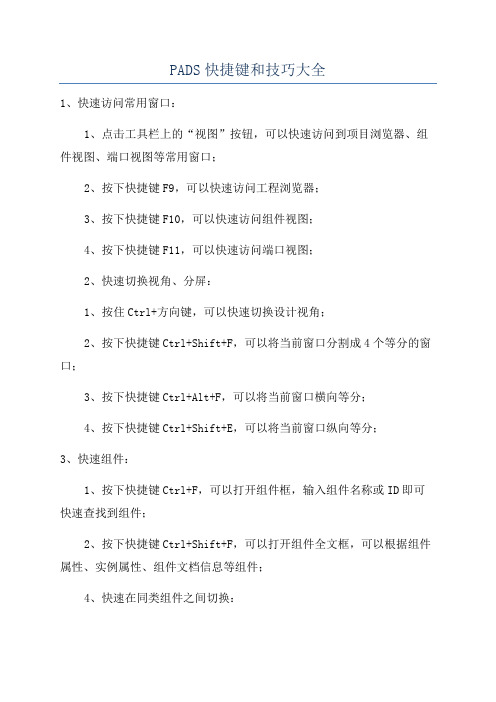
PADS快捷键和技巧大全
1、快速访问常用窗口:
1、点击工具栏上的“视图”按钮,可以快速访问到项目浏览器、组件视图、端口视图等常用窗口;
2、按下快捷键F9,可以快速访问工程浏览器;
3、按下快捷键F10,可以快速访问组件视图;
4、按下快捷键F11,可以快速访问端口视图;
2、快速切换视角、分屏:
1、按住Ctrl+方向键,可以快速切换设计视角;
2、按下快捷键Ctrl+Shift+F,可以将当前窗口分割成4个等分的窗口;
3、按下快捷键Ctrl+Alt+F,可以将当前窗口横向等分;
4、按下快捷键Ctrl+Shift+E,可以将当前窗口纵向等分;
3、快速组件:
1、按下快捷键Ctrl+F,可以打开组件框,输入组件名称或ID即可快速查找到组件;
2、按下快捷键Ctrl+Shift+F,可以打开组件全文框,可以根据组件属性、实例属性、组件文档信息等组件;
4、快速在同类组件之间切换:
1、按下快捷键Ctrl+上/下方向键,可以快速在同类组件之间切换,也可以在不同层次的组件间切换;
2、按下快捷键Ctrl+左/右方向键,可以快速在同类组件的不同属性中切换;
5、快速添加组件:
1、在组件视图中,可以选择需要添加的组件。
PADS使用技巧和快捷键
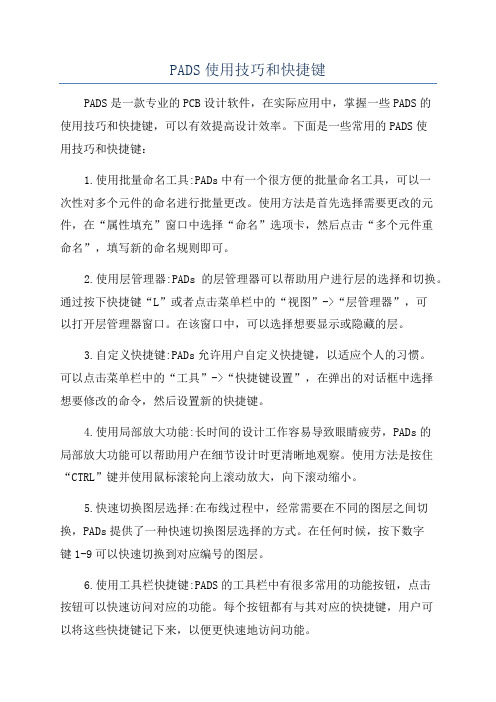
PADS使用技巧和快捷键PADS是一款专业的PCB设计软件,在实际应用中,掌握一些PADS的使用技巧和快捷键,可以有效提高设计效率。
下面是一些常用的PADS使用技巧和快捷键:1.使用批量命名工具:PADs中有一个很方便的批量命名工具,可以一次性对多个元件的命名进行批量更改。
使用方法是首先选择需要更改的元件,在“属性填充”窗口中选择“命名”选项卡,然后点击“多个元件重命名”,填写新的命名规则即可。
2.使用层管理器:PADs的层管理器可以帮助用户进行层的选择和切换。
通过按下快捷键“L”或者点击菜单栏中的“视图”->“层管理器”,可以打开层管理器窗口。
在该窗口中,可以选择想要显示或隐藏的层。
3.自定义快捷键:PADs允许用户自定义快捷键,以适应个人的习惯。
可以点击菜单栏中的“工具”->“快捷键设置”,在弹出的对话框中选择想要修改的命令,然后设置新的快捷键。
4.使用局部放大功能:长时间的设计工作容易导致眼睛疲劳,PADs的局部放大功能可以帮助用户在细节设计时更清晰地观察。
使用方法是按住“CTRL”键并使用鼠标滚轮向上滚动放大,向下滚动缩小。
5.快速切换图层选择:在布线过程中,经常需要在不同的图层之间切换,PADs提供了一种快速切换图层选择的方式。
在任何时候,按下数字键1-9可以快速切换到对应编号的图层。
6.使用工具栏快捷键:PADS的工具栏中有很多常用的功能按钮,点击按钮可以快速访问对应的功能。
每个按钮都有与其对应的快捷键,用户可以将这些快捷键记下来,以便更快速地访问功能。
7.使用轨迹追踪功能:PADs有一个很实用的轨迹追踪功能,可以帮助用户在布线过程中更精确地移动元件或布线。
使用方法是在进行布线时,按住“ALT”键并拖动元件或布线,可以通过实时显示轨迹来更精确定位。
8.使用撤销和重做功能:PADs提供了撤销和重做功能,可以帮助用户在设计过程中随时进行撤销和恢复操作。
使用方法是按下快捷键“CTRL+Z”可以撤销上一步操作,“CTRL+Y”可以重做。
PADS使用技巧和快捷键
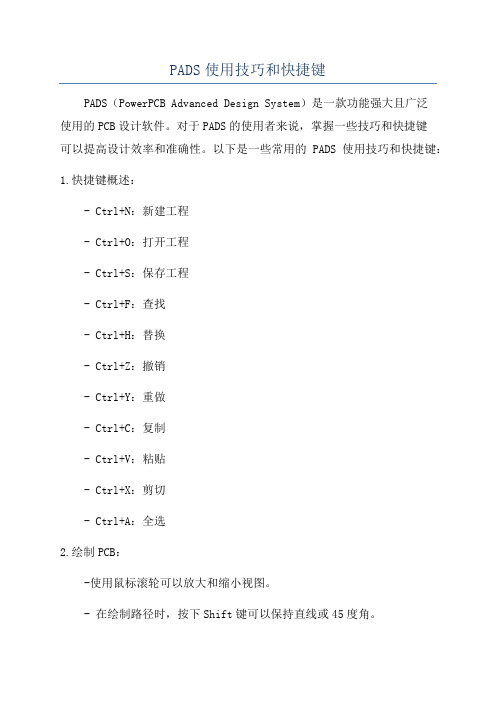
PADS使用技巧和快捷键PADS(PowerPCB Advanced Design System)是一款功能强大且广泛使用的PCB设计软件。
对于PADS的使用者来说,掌握一些技巧和快捷键可以提高设计效率和准确性。
以下是一些常用的PADS使用技巧和快捷键:1.快捷键概述:- Ctrl+N:新建工程- Ctrl+O:打开工程- Ctrl+S:保存工程- Ctrl+F:查找- Ctrl+H:替换- Ctrl+Z:撤销- Ctrl+Y:重做- Ctrl+C:复制- Ctrl+V:粘贴- Ctrl+X:剪切- Ctrl+A:全选2.绘制PCB:-使用鼠标滚轮可以放大和缩小视图。
- 在绘制路径时,按下Shift键可以保持直线或45度角。
- 使用Tab键可以在不同的引脚间切换。
- 按住Ctrl键并拖拽元件可以快速复制。
3.网格设置:- 在Design菜单下的Options中,可以设置网格大小和显示方式。
- 使用Ctrl+Shift+G可以直接打开网格选项对话框。
-在网格选项对话框中,可以设置网格单位、刻度线和显示网格。
4.元件布局和放置:- 使用Ctrl+L可以快速打开元件库列表。
-按下F9键可以自动停靠元件。
-按下F10键可以打开元件层框架。
-按下F11键可以打开元件层设置对话框。
-按下T键可以快速切换信号线的方向。
-按下M键可以在信号线之间切换阻值。
-使用鼠标右键可以选择信号线连接方式(连线/跳线/换层)。
6.视图和层管理:- 使用Alt+1可以切换到“PCB”层。
- 使用Alt+2可以切换到“Top Overlay”层。
- 使用Alt+3可以切换到“Bottom Overlay”层。
- 使用Alt+4可以切换到“Silkscreen”层。
- 使用Alt+5可以切换到“Soldermask”层。
- 使用Alt+6可以切换到“Copper 1”层。
- 使用Alt+7可以切换到“Copper 2”层。
7.标注和文档:-使用M键可以添加标识符。
PADS技巧性操作
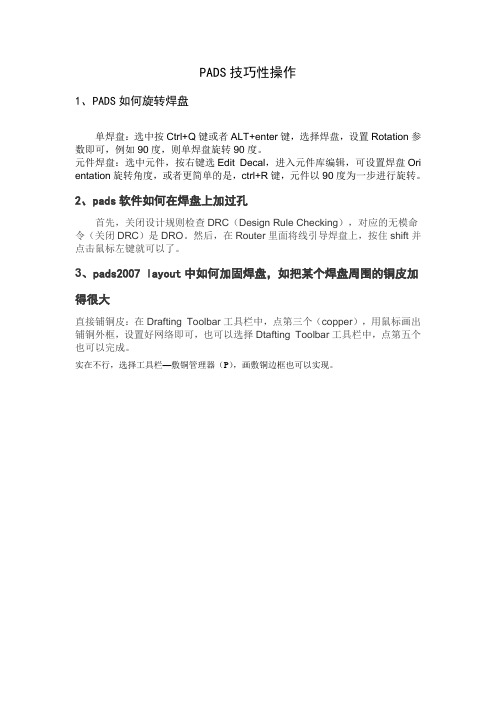
PADS技巧性操作
1、PADS如何旋转焊盘
单焊盘:选中按Ctrl+Q键或者ALT+enter键,选择焊盘,设置Rotation参数即可,例如90度,则单焊盘旋转90度。
元件焊盘:选中元件,按右键选Edit Decal,进入元件库编辑,可设置焊盘Ori entation旋转角度,或者更简单的是,ctrl+R键,元件以90度为一步进行旋转。
2、pads软件如何在焊盘上加过孔
首先,关闭设计规则检查DRC(Design Rule Checking),对应的无模命令(关闭DRC)是DRO。
然后,在Router里面将线引导焊盘上,按住shift并点击鼠标左键就可以了。
3、pads2007 layout中如何加固焊盘,如把某个焊盘周围的铜皮加
得很大
直接铺铜皮:在Drafting Toolbar工具栏中,点第三个(copper),用鼠标画出铺铜外框,设置好网络即可,也可以选择Dtafting Toolbar工具栏中,点第五个也可以完成。
实在不行,选择工具栏—敷铜管理器(P),画敷铜边框也可以实现。
pads使用技巧
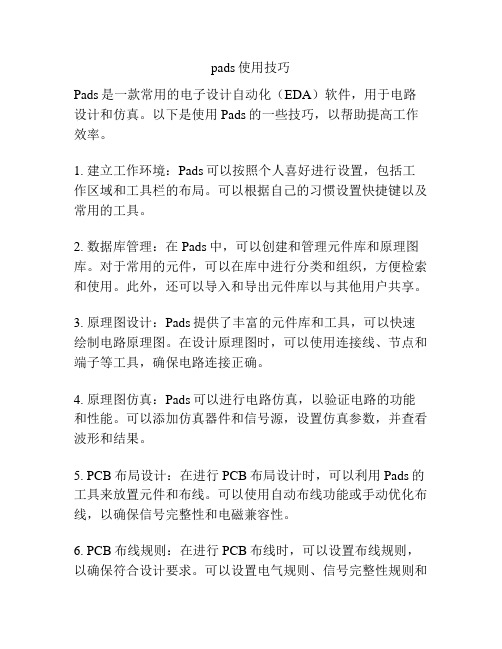
pads使用技巧Pads是一款常用的电子设计自动化(EDA)软件,用于电路设计和仿真。
以下是使用Pads的一些技巧,以帮助提高工作效率。
1. 建立工作环境:Pads可以按照个人喜好进行设置,包括工作区域和工具栏的布局。
可以根据自己的习惯设置快捷键以及常用的工具。
2. 数据库管理:在Pads中,可以创建和管理元件库和原理图库。
对于常用的元件,可以在库中进行分类和组织,方便检索和使用。
此外,还可以导入和导出元件库以与其他用户共享。
3. 原理图设计:Pads提供了丰富的元件库和工具,可以快速绘制电路原理图。
在设计原理图时,可以使用连接线、节点和端子等工具,确保电路连接正确。
4. 原理图仿真:Pads可以进行电路仿真,以验证电路的功能和性能。
可以添加仿真器件和信号源,设置仿真参数,并查看波形和结果。
5. PCB布局设计:在进行PCB布局设计时,可以利用Pads的工具来放置元件和布线。
可以使用自动布线功能或手动优化布线,以确保信号完整性和电磁兼容性。
6. PCB布线规则:在进行PCB布线时,可以设置布线规则,以确保符合设计要求。
可以设置电气规则、信号完整性规则和机械规则等,Pads会在布线过程中进行检查。
7. 三维模型:Pads可以将PCB设计转换为三维模型,并进行三维可视化。
这有助于检查PCB布局和元件之间的冲突,以及检查整体外观和尺寸。
8. 设计规则检查:在设计完成后,可以使用Pads的设计规则检查功能,对布线和元件进行检查。
可以避免布线错误、元件覆盖和空置,确保设计质量。
9. 输出文件:完成PCB设计后,可以使用Pads生成制造文件和文档。
可以导出Gerber文件、钻孔文件和焊盘文件等,以供制造商进行生产。
10. 学习和交流:Pads有很大的用户群体,可以通过参加培训和用户交流等活动,学习更多关于Pads的技巧和经验,也可以分享自己的经验和问题。
总之,Pads作为一款强大的EDA工具,可以帮助工程师进行电路设计和布局。
pads操作技巧

a.PADS2007中文教程1111----PADS2007_教程-PADS Logic.pdf 2222----PADS2007_教程-PADS Layout.pdf 3333----PADS2007_教程-PADS Router.pdf 4444----PADS2007_教程-高级封装设计.pdf1、PAGE UP/PAGE DOWN为视图的放大与缩小//1111----按住CTRL键,滑动鼠标的滑轮,就可以起到放大与缩小的功能,这样也可以省去去按右边的小键盘2、原理图的标框可以自己去画,这样可以一张图可以显示更多的内容---SHEET尺寸大小也可以选择,常用A3大小3、可以自己建立自己的PART TYPE库,这样跟系统自带可以分开,自己也好查找4、增加OFF-PAGE连接的时候,可以设置对应的页码是显示还是隐藏5、建立一个PART TYPE的顺序为----先建立CAE DECAL,然后是创建PART TYPE来引用刚才的CAE DECAL6、可以新建自己的PIN DECAL,并在画CAE DECAL引用它7、增加文字与文字变量8、无模命令模式的显示----直接按键盘字母,退出按ESC键9、显示网格的设置-----设置可见网格的大小,方便元器件对齐放置 10、文字字体跟线宽设置11、多个SHEET建立与管理-----方便原理图成模块化/功能块化放置12、增加总线及总线的编辑与连接13、原理图打印成PDF,打印成智能化PDF14、左边的各种类型列表-----封装,网络连接,元器件等等15、Display Color控制各层的显示与颜色设置16、ECO工程更改在LAYOUT跟LOGIC之间17、LAYOUT怎么画板的外形18、LAYOUT怎么导入网表----直接从ASC文件导入,从LOGIC发送过去19、LAYOUT的走线怎么显示出来20、定义层----信号/厚度21、定义设计规则22、inch,mil,mm之间的换算关系 1mil=1/1000inch=0.00254cm=0.0254mm1inch=1000mil=2.54cm=25.4mm 1mm=39.37mil23、OZ----盎司----重量单位1oz=28.35g(克)24、怎么查看当前设计的单位//1111----Tools/Options/Gobal/Design units----mil/metric/inchs25、LAYOUT怎么散开元器件----导入网表后,所有的元器件都在原点,需要散开来//1111----Tools/Disperse components26、原理图上如何找到对应的元器件点左边的Project Explorer中的components将对应元器件选到search and select组合框,再在组合框里面按确认键,对应的元器件就会高亮显示或者在search and select组合框输入要查找的元器件编号再按回车确认就可以找到对应的元件了27、LAYOUT里面选择各种对象----元器件/网络/任一对象/形状/未布的线28、LAYOUT里面怎么验证设计/查错//1111----Tools/Verify Design29、如何更改PADS2007的项目保存路径找到安装目录下的powerlogic.ini和powerpcb.ini文件,用记事本打开,将所有C:\PADS Projects替换E:\PADS Projects,然后就OK了。
PADS技巧性操作

PADS技巧性操作PADS(Physical Activity Daily Situations)是一种提高技巧性操作能力的训练方法,它通过日常生活活动中的各项任务,让个体获得更强的技巧性操作能力。
以下是一些在PADS训练中的技巧和练习方法,共计1200字以上。
1.抓握与手指力量训练:-抓握练习:使用不同材质和形状的物品进行抓握练习,如橡皮球、海绵、纸杯等,每天进行20分钟的练习。
-手指力量训练:使用各种手指力量训练器材进行练习,如弹簧夹子、手指力量球等,每天进行10-15分钟的练习。
2.平衡与协调训练:-单脚站立:每天进行10分钟的单脚站立练习,可以选择不同的站立姿势,如站立、闭眼、抬腿等。
-平衡板训练:使用平衡板进行平衡训练,每天进行15-20分钟的练习,可进行前后、左右摇晃的练习。
3.眼手协调训练:-真实物体练习:使用各种真实物体进行眼手协调练习,如抛接球、拼图、拧瓶盖等,每天进行15分钟的练习。
-电子游戏练习:使用各种电子游戏进行眼手协调训练,如打字游戏、打篮球游戏等,每天进行20分钟的练习。
4.空间意识与精确度训练:-空间意识练习:使用各种材料进行空间意识练习,如搭积木、建造模型等,每天进行15-20分钟的练习。
-精确度训练:使用各种目标物进行精确度训练,如投掷、射击等,每天进行15分钟的练习。
5.反应速度训练:-反应球练习:使用反应球进行反应速度训练,每天进行20分钟的练习,反应球的速度可以逐渐增加。
-视觉训练:使用不同的光线和颜色进行视觉训练,如观察图片、追踪移动物体等,每天进行15分钟的练习。
6.肌肉记忆训练:-手指舞蹈训练:通过练习特定的手指动作和舞蹈动作,训练手指的肌肉记忆,每天进行15-20分钟的练习。
-敲击乐器训练:使用各种敲击乐器进行敲击训练,训练手指的肌肉记忆和协调能力,每天进行15分钟的练习。
7.心理训练:-冥想训练:每天进行10-15分钟的冥想训练,通过放松和专注来提高心理集中能力。
PADS使用技巧和快捷键

其它命令
? 可以打开英文帮助文件help。
BMW 创建宏命令。详见"To Use BMW"。
BLT 实行基本的 Log 测试,详见"To Run BLT"。
F 快速打开文件,这里的 为文件路径与文件名。
命令字符命令 含义及用途
C 补充格式,在内层负片设计时用来显示Plane;层的焊盘及Thermal。使用方法是:从键盘上输入C 显示;再次输入C 可去除显示。
Q 快速测量命令。可以快速.测量dx,dy 和d 。注意精确测量时将状态
框中的Snaps to the design grid 取消。
QL 快速测量配线长度。可对线段、网络、配线对进行测量。
测量方式如下:首先选择线段、网络或者配线对,然后输入QL 就会得
到相关长度报告。
R 改变显示线宽到 , 如, R 50。
或者 PL top bottom。
SH 推挤方式on /off 切换。
V 选择 via 类型,如 V 标准via。
VA 自动 via 选择。
VP 选择使用partial via.
VT 选择使用贯通 via.
T 透明显示切换。在复杂板子设计时很有用。
绘图相关命令Drafting Objects
如G25 或者G25 25。
GD {} 屏幕上的显示Grid 设定。第二个参数为可选项。
如GD25 25 或者GD100。
GP 切换极坐标 grid 。极坐标 grid 在设计外形为圆形、或者元件布局按
极坐标方式放置时使用。
GP r a 极坐标下的元件指定移动方式(r 为半径,a 为角度)。
pads铜挖空区域技巧
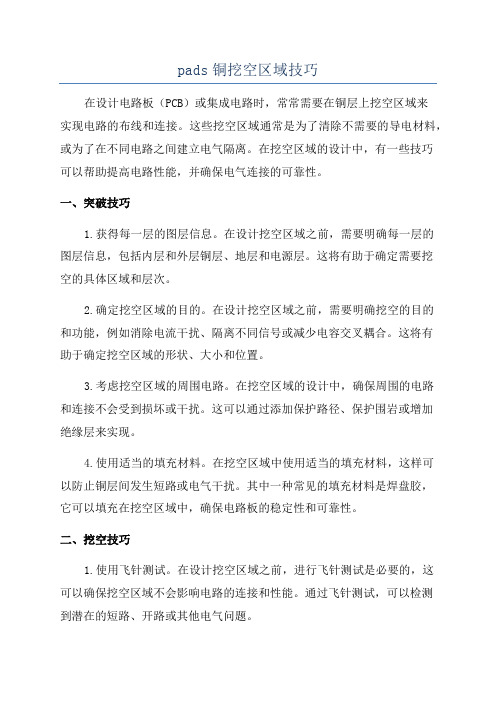
pads铜挖空区域技巧在设计电路板(PCB)或集成电路时,常常需要在铜层上挖空区域来实现电路的布线和连接。
这些挖空区域通常是为了清除不需要的导电材料,或为了在不同电路之间建立电气隔离。
在挖空区域的设计中,有一些技巧可以帮助提高电路性能,并确保电气连接的可靠性。
一、突破技巧1.获得每一层的图层信息。
在设计挖空区域之前,需要明确每一层的图层信息,包括内层和外层铜层、地层和电源层。
这将有助于确定需要挖空的具体区域和层次。
2.确定挖空区域的目的。
在设计挖空区域之前,需要明确挖空的目的和功能,例如消除电流干扰、隔离不同信号或减少电容交叉耦合。
这将有助于确定挖空区域的形状、大小和位置。
3.考虑挖空区域的周围电路。
在挖空区域的设计中,确保周围的电路和连接不会受到损坏或干扰。
这可以通过添加保护路径、保护围岩或增加绝缘层来实现。
4.使用适当的填充材料。
在挖空区域中使用适当的填充材料,这样可以防止铜层间发生短路或电气干扰。
其中一种常见的填充材料是焊盘胶,它可以填充在挖空区域中,确保电路板的稳定性和可靠性。
二、挖空技巧1.使用飞针测试。
在设计挖空区域之前,进行飞针测试是必要的,这可以确保挖空区域不会影响电路的连接和性能。
通过飞针测试,可以检测到潜在的短路、开路或其他电气问题。
2.添加挖空边界。
在设计挖空区域时,添加适当的挖空边界非常重要。
这将有助于确定挖空区域的形状和大小,并确保铜层的稳定性和可靠性。
3.使用适当的挖空工具。
在挖空区域时,使用适当的挖空工具非常重要。
其中一种常见的挖空工具是挖孔钻头,它可以用来挖掘小孔和细节。
另外,也可以使用电脑数控(CNC)机器或激光切割机来制作复杂的挖空区域。
4.避免过度挖空。
在设计挖空区域时,需要避免过度挖空,以免损坏铜层或周围的电路。
要确保挖空区域的大小适当,并在挖空过程中保持谨慎。
综上所述,设计挖空区域需要考虑多个因素,包括图层信息、目的和功能、周围电路、填充材料等。
通过使用适当的技巧和工具,可以有效地设计和实现挖空区域,确保电路的性能和可靠性。
pads铜挖空区域技巧
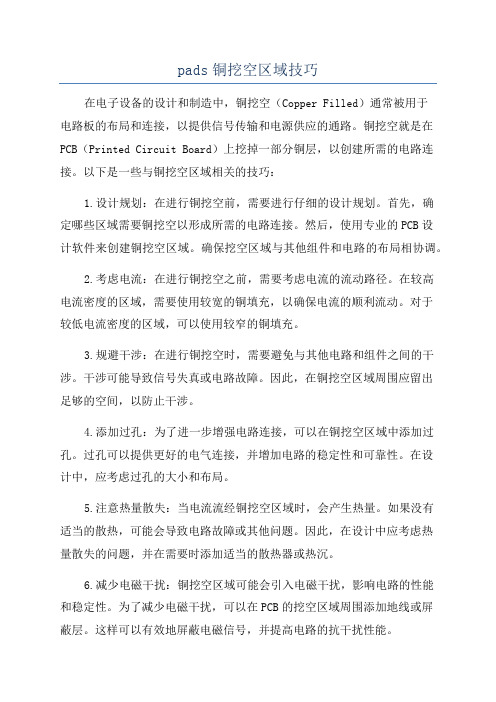
pads铜挖空区域技巧在电子设备的设计和制造中,铜挖空(Copper Filled)通常被用于电路板的布局和连接,以提供信号传输和电源供应的通路。
铜挖空就是在PCB(Printed Circuit Board)上挖掉一部分铜层,以创建所需的电路连接。
以下是一些与铜挖空区域相关的技巧:1.设计规划:在进行铜挖空前,需要进行仔细的设计规划。
首先,确定哪些区域需要铜挖空以形成所需的电路连接。
然后,使用专业的PCB设计软件来创建铜挖空区域。
确保挖空区域与其他组件和电路的布局相协调。
2.考虑电流:在进行铜挖空之前,需要考虑电流的流动路径。
在较高电流密度的区域,需要使用较宽的铜填充,以确保电流的顺利流动。
对于较低电流密度的区域,可以使用较窄的铜填充。
3.规避干涉:在进行铜挖空时,需要避免与其他电路和组件之间的干涉。
干涉可能导致信号失真或电路故障。
因此,在铜挖空区域周围应留出足够的空间,以防止干涉。
4.添加过孔:为了进一步增强电路连接,可以在铜挖空区域中添加过孔。
过孔可以提供更好的电气连接,并增加电路的稳定性和可靠性。
在设计中,应考虑过孔的大小和布局。
5.注意热量散失:当电流流经铜挖空区域时,会产生热量。
如果没有适当的散热,可能会导致电路故障或其他问题。
因此,在设计中应考虑热量散失的问题,并在需要时添加适当的散热器或热沉。
6.减少电磁干扰:铜挖空区域可能会引入电磁干扰,影响电路的性能和稳定性。
为了减少电磁干扰,可以在PCB的挖空区域周围添加地线或屏蔽层。
这样可以有效地屏蔽电磁信号,并提高电路的抗干扰性能。
7.过程控制:在进行实际的铜挖空过程中,需要进行严格的过程控制。
这包括控制挖空深度、挖空形状和挖空精度等参数。
通过精细的过程控制,可以确保挖空的质量和一致性。
上述是与铜挖空区域相关的一些技巧。
使用这些技巧,可以有效地设计和制造出满足要求的电路板。
当然,在实际应用中,还需要根据具体的设计要求和项目需求进行相应的调整和优化。
pads 铜挖空区域技巧

pads 铜挖空区域技巧【实用版2篇】目录(篇1)1.PADS 简介2.铜挖空区域的概念3.铜挖空区域的技巧4.总结正文(篇1)【PADS 简介】PADS(Programmable Analog Device Studio)是一款由美国 Mentor Graphics 公司开发的用于模拟和混合信号 IC 设计的软件工具。
它提供了一个可视化的设计环境,使得设计人员可以轻松地创建、编辑和管理复杂的模拟和混合信号电路。
【铜挖空区域的概念】在 PADS 中,铜挖空区域是指在印刷电路板(PCB)上,用铜箔覆盖的区域,这些区域在设计中被刻意留空,以便为信号线提供路径。
通过合理设置铜挖空区域,可以减少信号线的互干扰,提高电路的可靠性和性能。
【铜挖空区域的技巧】在 PADS 中设置铜挖空区域,可以采用以下几种技巧:1.使用自动布线功能:PADS 提供了自动布线功能,可以快速地为电路设置铜挖空区域。
设计人员只需定义好信号线的走向,软件将自动为信号线设置合适的铜挖空区域。
2.手动设置铜挖空区域:对于复杂的电路,设计人员可以手动设置铜挖空区域。
在 PADS 中,设计人员可以使用“铜箔”工具,在需要的区域添加铜挖空。
3.使用铜挖空规则:为了提高设计的规范性,设计人员可以设置铜挖空规则。
在 PADS 中,设计人员可以设置铜挖空区域的最小宽度、最小间距等参数,以确保设计的合规性。
4.检查铜挖空区域的连通性:在设置铜挖空区域后,设计人员需要检查铜挖空区域的连通性。
如果发现铜挖空区域之间存在断路,需要及时调整铜挖空区域的设置。
【总结】通过使用 PADS 软件,设计人员可以方便地设置铜挖空区域,提高电路的可靠性和性能。
目录(篇2)1.PADS 的概述2.铜挖空区域的概念3.PADS 铜挖空区域的技巧4.总结正文(篇2)【PADS 的概述】PADS(Programmable Analog Device Studio) 是一种用于模拟和混合信号电路设计的软件工具,由 Mentor Graphics 公司开发。
pads 铜挖空区域技巧
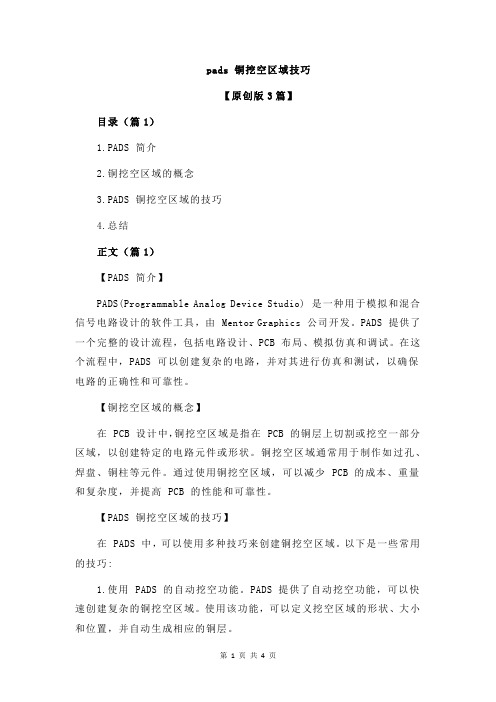
pads 铜挖空区域技巧【原创版3篇】目录(篇1)1.PADS 简介2.铜挖空区域的概念3.PADS 铜挖空区域的技巧4.总结正文(篇1)【PADS 简介】PADS(Programmable Analog Device Studio) 是一种用于模拟和混合信号电路设计的软件工具,由 Mentor Graphics 公司开发。
PADS 提供了一个完整的设计流程,包括电路设计、PCB 布局、模拟仿真和调试。
在这个流程中,PADS 可以创建复杂的电路,并对其进行仿真和测试,以确保电路的正确性和可靠性。
【铜挖空区域的概念】在 PCB 设计中,铜挖空区域是指在 PCB 的铜层上切割或挖空一部分区域,以创建特定的电路元件或形状。
铜挖空区域通常用于制作如过孔、焊盘、铜柱等元件。
通过使用铜挖空区域,可以减少 PCB 的成本、重量和复杂度,并提高 PCB 的性能和可靠性。
【PADS 铜挖空区域的技巧】在 PADS 中,可以使用多种技巧来创建铜挖空区域。
以下是一些常用的技巧:1.使用 PADS 的自动挖空功能。
PADS 提供了自动挖空功能,可以快速创建复杂的铜挖空区域。
使用该功能,可以定义挖空区域的形状、大小和位置,并自动生成相应的铜层。
2.手动绘制铜挖空区域。
对于一些简单的铜挖空区域,可以使用 PADS 的绘图工具手动绘制。
在绘制时,需要注意铜层的连接性和完整性,以确保电路的正确性。
3.使用铜块和铜岛。
在 PADS 中,可以使用铜块和铜岛来创建铜挖空区域。
铜块是一种填充整个区域的铜层,而铜岛是一种在铜层上凸起的区域。
使用铜块和铜岛,可以创建各种形状和大小的铜挖空区域。
4.使用负向覆铜。
负向覆铜是一种在 PCB 的顶部和底部铜层之间添加一个中间层的技术。
使用负向覆铜,可以在不切割或挖空铜层的情况下,创建复杂的电路元件和形状。
目录(篇2)1.PADS 简介2.铜挖空区域的概念3.铜挖空区域的技巧4.总结正文(篇2)PADS(Programmable Array Logic Design System)是一种可编程逻辑设计系统,常用于数字电路设计。
- 1、下载文档前请自行甄别文档内容的完整性,平台不提供额外的编辑、内容补充、找答案等附加服务。
- 2、"仅部分预览"的文档,不可在线预览部分如存在完整性等问题,可反馈申请退款(可完整预览的文档不适用该条件!)。
- 3、如文档侵犯您的权益,请联系客服反馈,我们会尽快为您处理(人工客服工作时间:9:00-18:30)。
2011-6-10 17:23 最佳答案 你可以在原理图中tools--parts editor--editor electrical--gates下,添加几个(你想分成几部分,就添加几个)CAE decal(随便什么图形均可),然后点击ok退出。点击edit graphics可以进入各部分的编辑界面,通过系统自带的向导(CAE decal Wizard),可以随意定义引脚的数量以及各引脚的功能。每个gate定义好之后要记得通过file--return to part退出,否则系统不予保存(我以前经常忘记,直接就关,结果没有保存。很伤人的!),最后你想要的各个模块在你的发挥下就一个一个定义好了,在原理图中调用的时候也就一个一个的被调用出来了,随你想放在哪里。不过他们还是一个PART,只是被分成了好几个gate而已。
2010-11-7 20:58 提问者:匿名 | 浏览次数:699次
2010-11-13 17:24 最佳答案 右键选中Sele那改。。
就是在pads logic 软件界面右边Project Expoer下的 schemic Sheet 中新建多张图纸,一张图纸画不下,需分多张图纸画。
2011-6-22 13:47 最佳答案 setup--sheet--add
PADS Logic画好原理图后怎样重新标注元件标号
